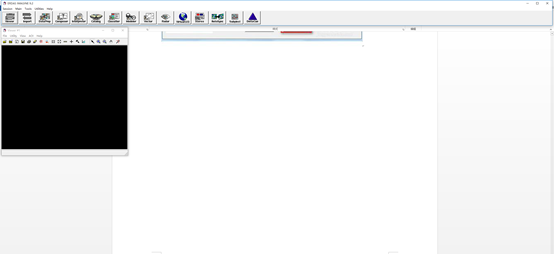1、 首先,打开erdas安装包,双击【setup.exe】(如图),进行程序的安装!程序双击后进行解压。。。

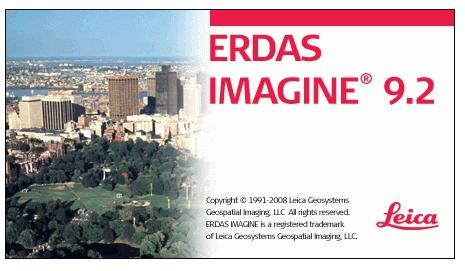
2、 解压完成后进入安装步骤:前面的步骤和一般都的软件步骤类似,点击next,同意协议继续下一步next,到更改安装目录的阶段
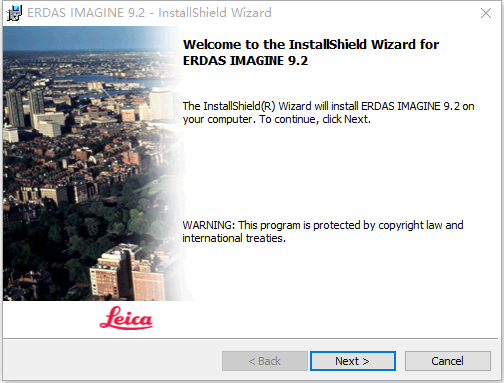
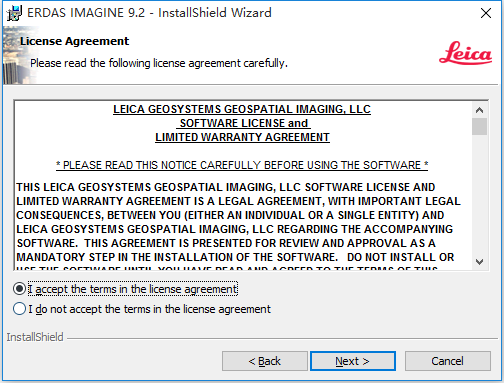
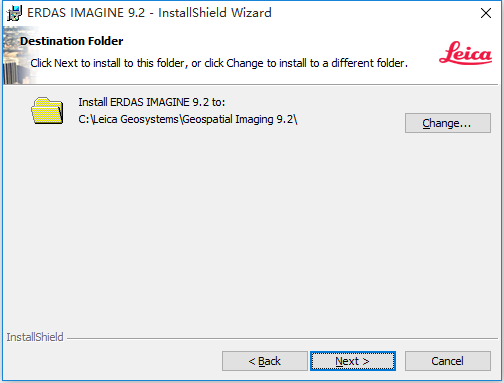
3、 在这里改软件安装路径,建议安装在D盘
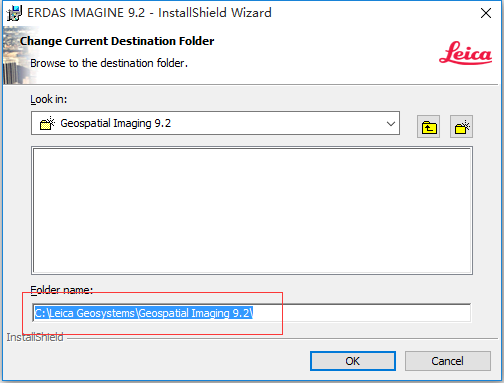
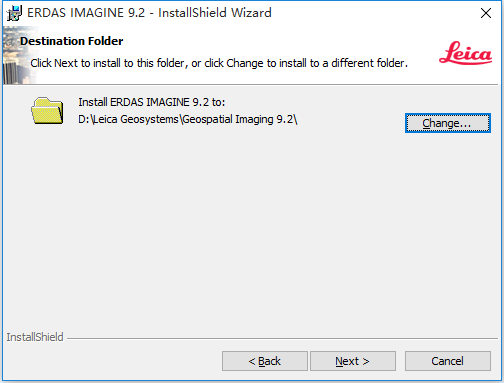
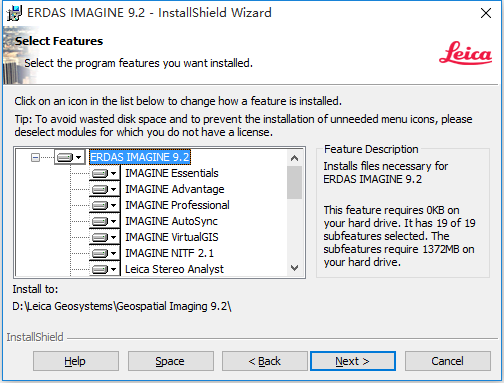

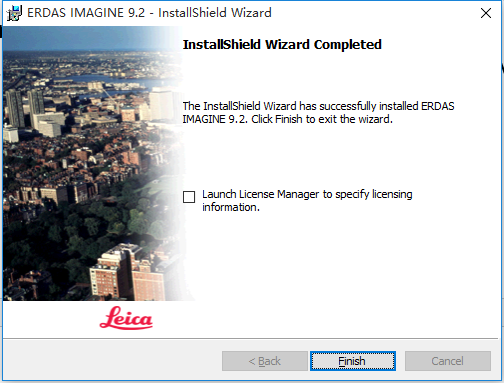
4、等待安装完成,安装完成后,现在最重要的时候就是破解了。首先,打开安装包里边带的crack文件夹里边的所有文件,主要是ERDAS.EXE,license.dat,lmgrd.exe,lmtools.exe这几个文件。将这几个文件拷贝,复制到安装目录底下的bin/ntx86文件夹下。譬如本人之前安装在D盘下了。现在的路径为:D:\Program Files-houbin\erdas9.2\bin\ntx86
切记不是C盘下的C:\Program Files\Leica Geosystems\Shared\bin\ntx86,(前提如果你安装再D盘下了,就复制到D盘下的erdas9.2\bin\ntx86下边,C盘的别管)
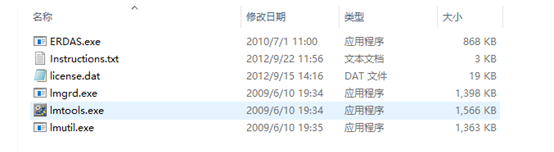
5、注意看这里,最重要的:
右键单击“我的电脑”选择“属性”打开“系统属性”对话框,选择“计算机名”,在“完整的计算机名称”后记下本地计算机名(注意:不包括最后的“.”)
例如我的是
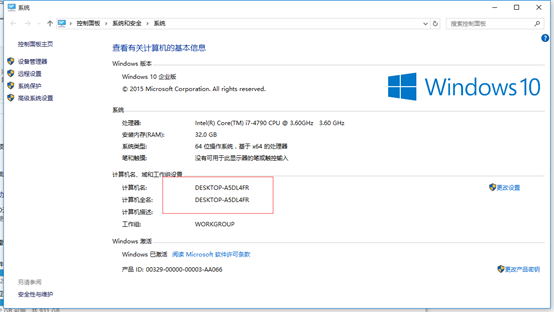
6、右键以记事本方式打开此license.dat文件,将第一行“SERVER thishost ANY 27001”中的“thishost”改为刚才记下的本地计算机名(注意大小写和拼写),然后保存。

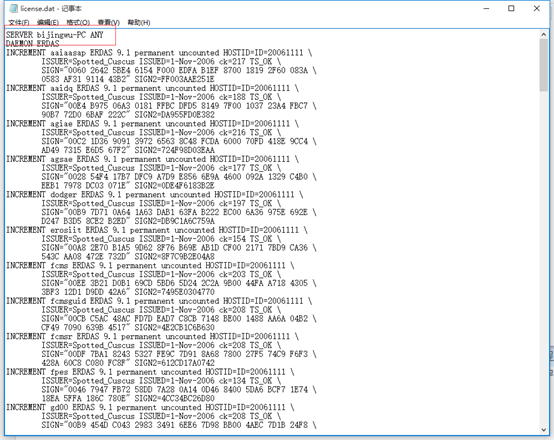
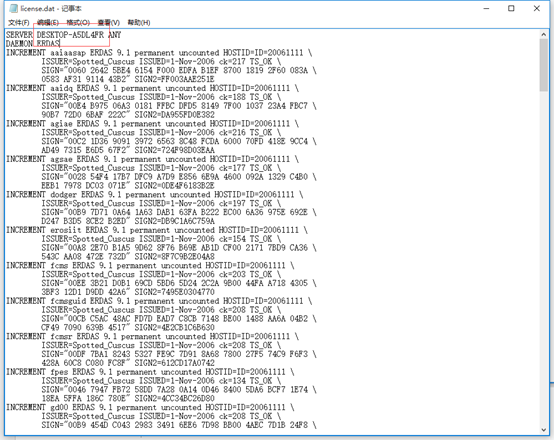
7、以管理员身份运行此软件
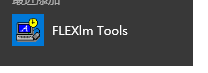
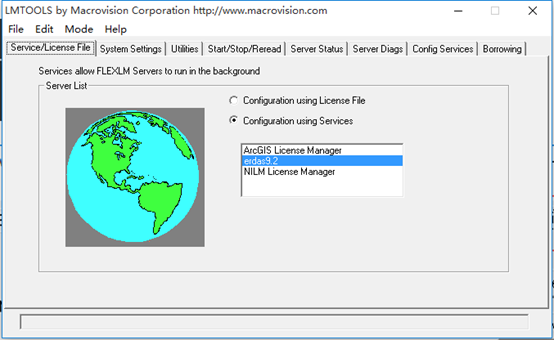
8、下面进行配置和破解了。选择【config Services】,在service name处增加新的服务名。注意:此处破解增加“erdas9.2”服务名,如图
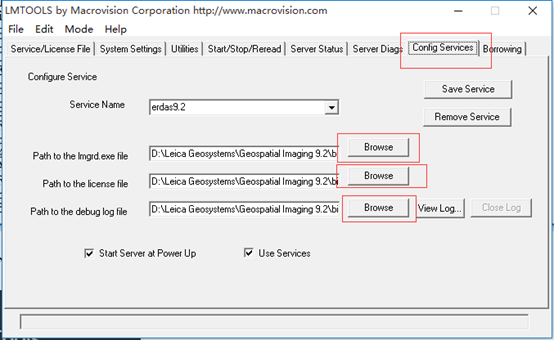
9、现在使用erdas9.2服务名称进行配置(服务名称可以自己定,不规定一定是erdas这些,当然什么软件区什么服务名称,以后看到了就知道是什么程序的服务)
要配置三个文件路径:
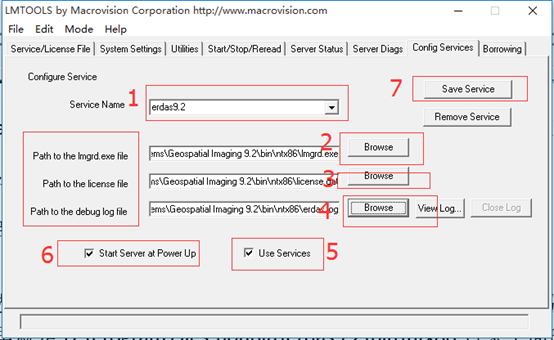
10、安装规则,选择浏览,找到相应的文件所在的路径就可以了,就是【步骤6】,复制的文件的路径,我这里就是D:\Program Files-houbin\erdas9.2\bin\ntx86目录下面的了。一次选择完毕。(前两个lmgrd.exe和license.dat文件里边存在有,第三个调试日记LOG是没有的,D:\Program Files-houbin\erdas9.2\bin\ntx86目录下面自己新建一个,随便取名就好了,只要是【.log】格式就好。现在,我新建一个为“abc.log”
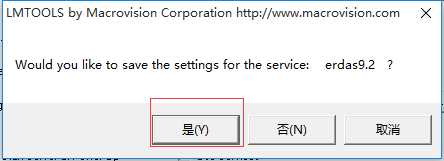
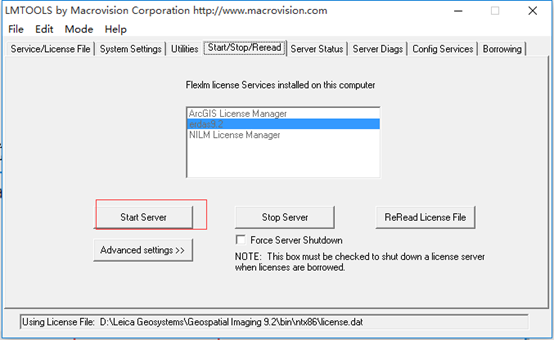
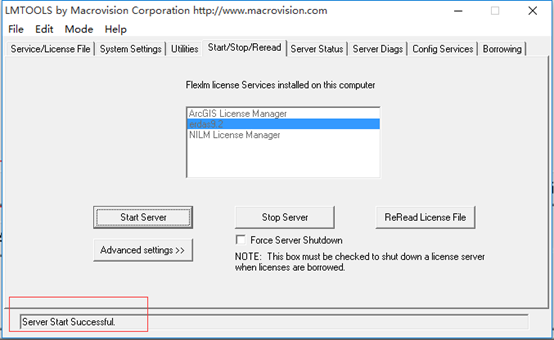
11、配置好了。打开erdas,开始——所有程序——Leica Geosystems文件夹——ERDAS IMAGINE 9.2文件夹——ERDAS IMAGINE 9.2。启动后,会有如下界面。选择第一个,输入本地计算机名称。——continue。程序打开成功!
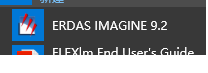
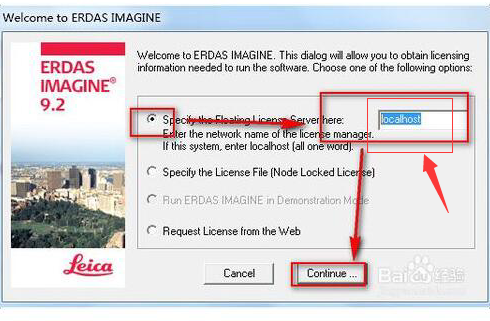
erdas9.2破解安装教程
猜你喜欢
转载自blog.csdn.net/LYX1945057326/article/details/52759628
今日推荐
周排行